教你解决Windows10电脑鼠标光标乱跑的问题
鼠标是电脑一个重要设备,有朋友可能碰到过这样的情况电脑用着用着,突然鼠标到处乱跑,想点东西点都点不到,这是什么原因导致?电池供电不良、标驱动异常、电脑中毒都会引起此问题,不管什么原因,小编来教你解决Windows10电脑鼠标光标乱跑的问题。
Windows10系统鼠标光标乱跑的解决方法:
1、首先检查一下是不是鼠标本身的原因,将鼠标插到别的电脑上试一下会不会出现鼠标光标乱跑的问题。依然出现就换新的鼠标。
2、有的可能是使用的笔记本电脑,小编使用笔记本电脑的鼠标光标也是乱跑,将触摸屏关了之后就没有这个现象了。F功能键上可以找到,有的笔记本型号需要同时按住FN键+关闭触摸面板的功能键才能关闭
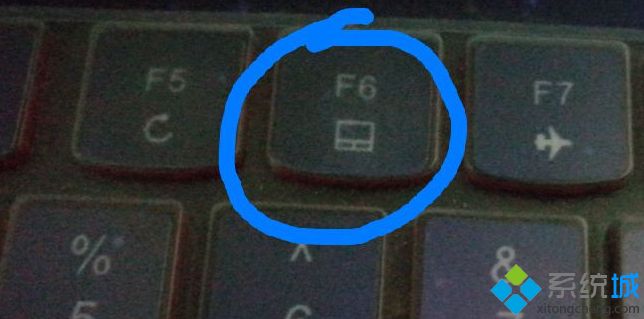
3、如果说以上方法都没有解决的话,有可能就是设置问题了
1)右击此电脑,选择管理
2)打开计算机管理,展开任务计划程序>>任务计划程序库>>Microsoft >>Windows
3、下拉滑动条,找到TPM文件,选中后,右侧弹出窗口中选择禁用即可
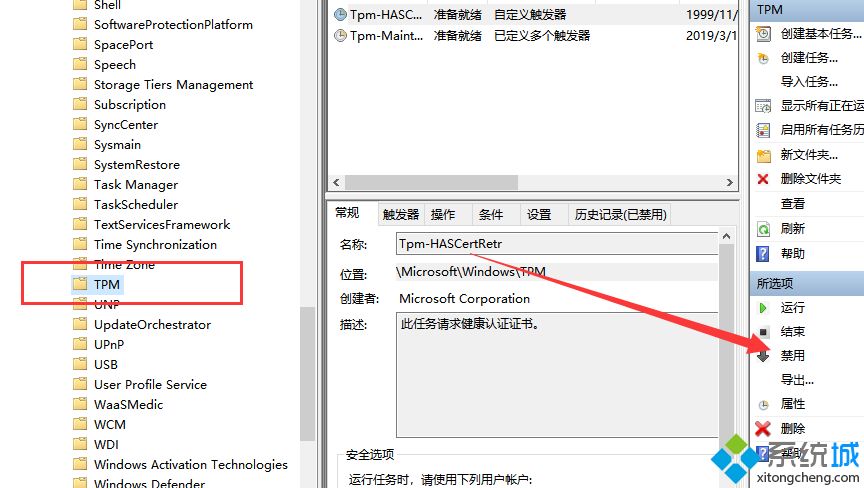
升级win10系统后出现鼠标竟然不受控制了,整个屏幕乱跑的情况,遇此情况不要慌张,瞧瞧上述的解决方法吧,一定可以帮助到大家。
相关教程:光标一打字就跑到前面鼠标光标不见了没有鼠标怎么拖动东西电脑鼠标不受控制乱点怎么办鼠标总是突然不动我告诉你msdn版权声明:以上内容作者已申请原创保护,未经允许不得转载,侵权必究!授权事宜、对本内容有异议或投诉,敬请联系网站管理员,我们将尽快回复您,谢谢合作!











